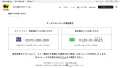Amazonさんの子供向け知育コンテンツ定額サービス『Amazon Kids+(旧FreeTime Unlimited)』は年齢にあわせたコンテンツが多数用意されていますが、英語圏向けコンテンツも含まれています。
そこでホームページや一覧に表示されるコンテンツを(完全ではないですが)日本向けだけに制限する方法をご紹介します。

Amazon Kids+(旧FreeTime Unlimited)質問・回答集
「Amazon Kids+(旧FreeTime Unlimited)」サービスの内容や設定などでわかりにくい点を、質問・回答形式でまとめましたのでご紹介します。
子ども用プロフィールの言語設定を日本語だけに
Amazon Kids+を利用する「子ども用プロフィール」は、Fireタブレットの「プロフィールとファミリーライブラリ」で管理できます。
その中の「言語の設定」を日本語だけにすると、コンテンツを日本向けだけに制限できます。
簡単ですね。
- [ホーム]画面の設定をタップ
- [設定]画面でプロフィールとファミリーライブラリをタップ
- [プロフィールとファミリーライブラリ]画面で設定するプロフィールをタップ
- [プロフィール名]画面で言語の設定をタップ
- [言語の設定]画面で[日本語]だけをオンにして変更を適用をタップ
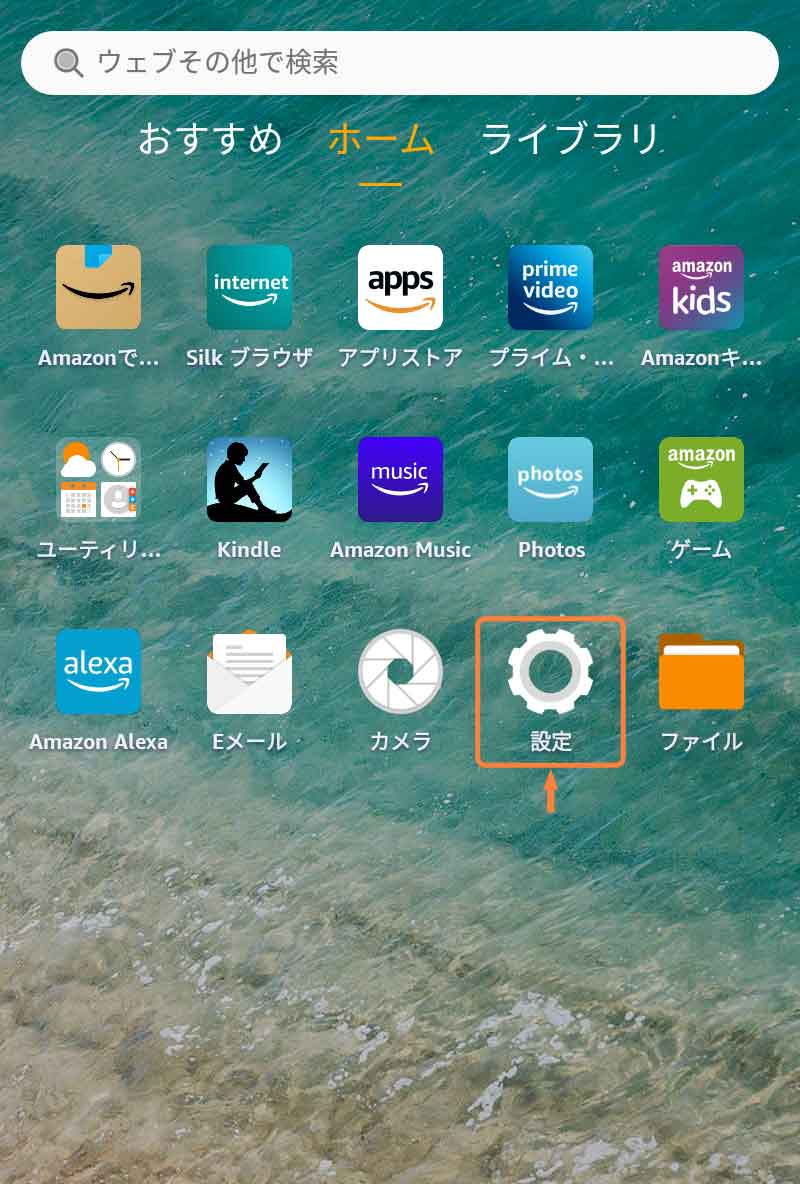
「設定」をタップ
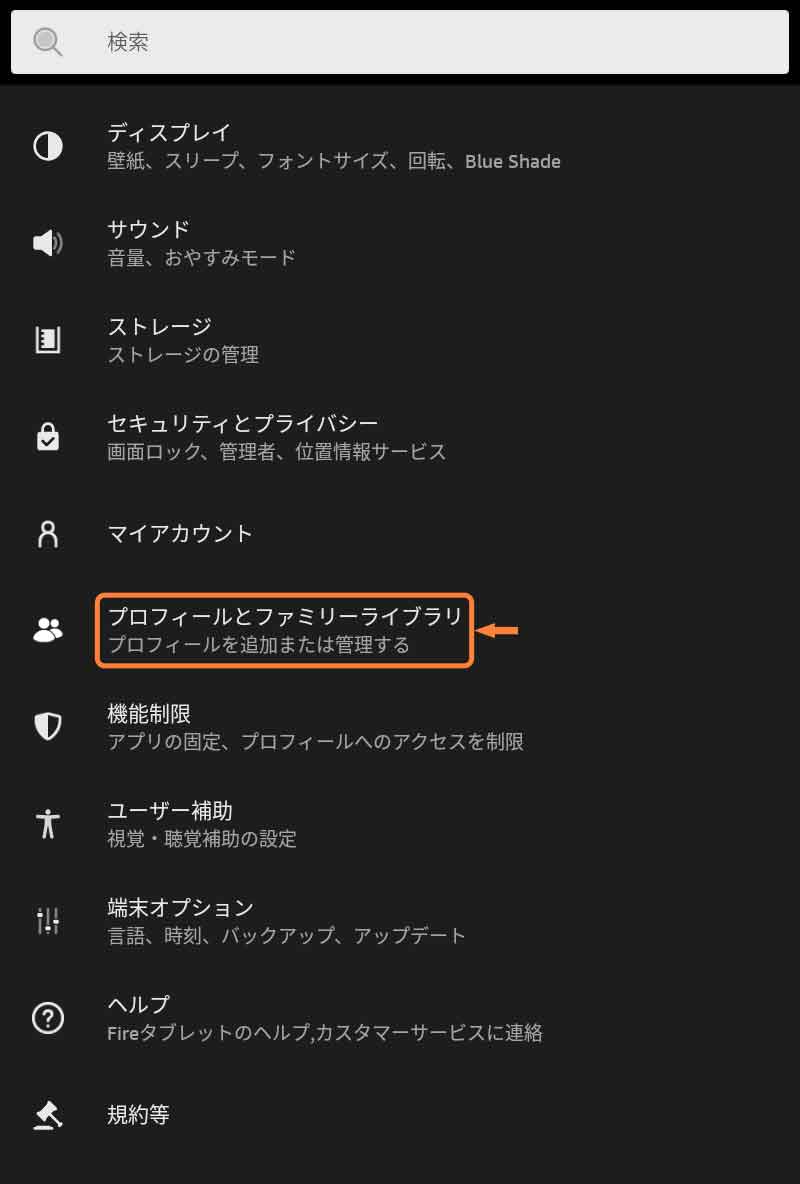
「プロフィールとファミリーライブラリ」をタップ
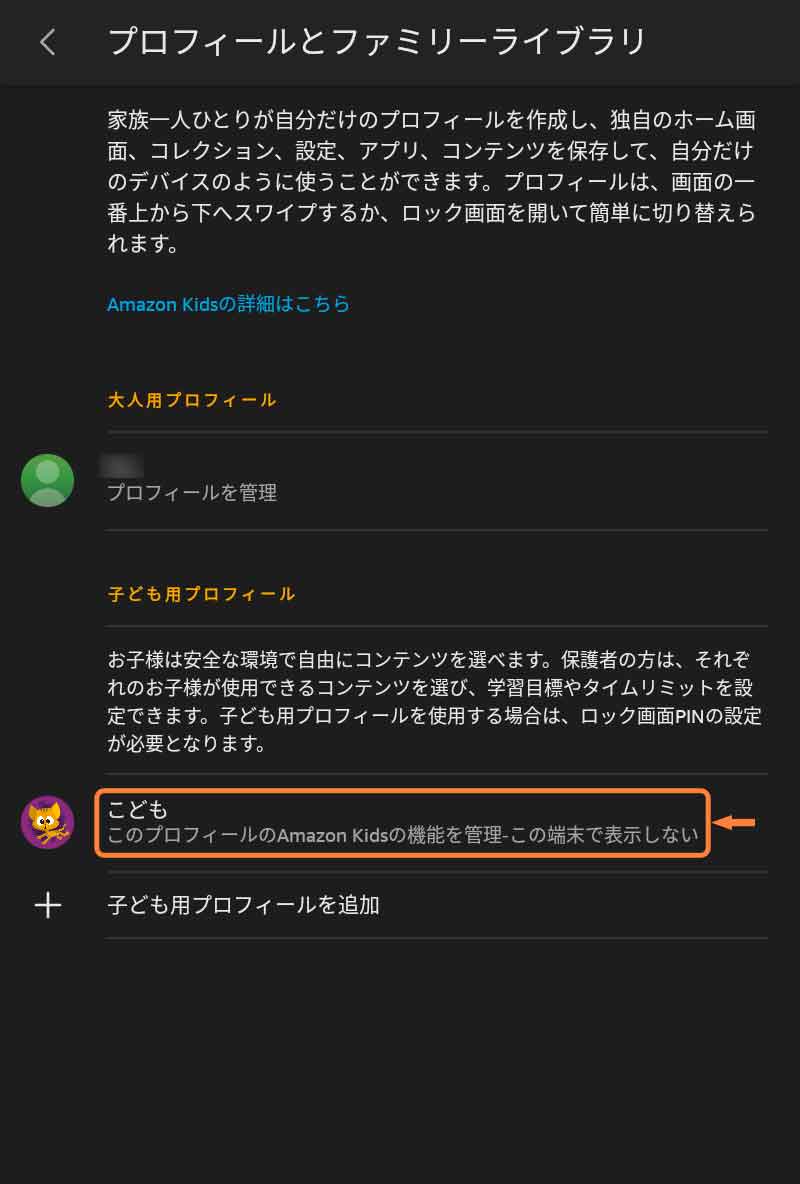
「設定するプロフィール」をタップ
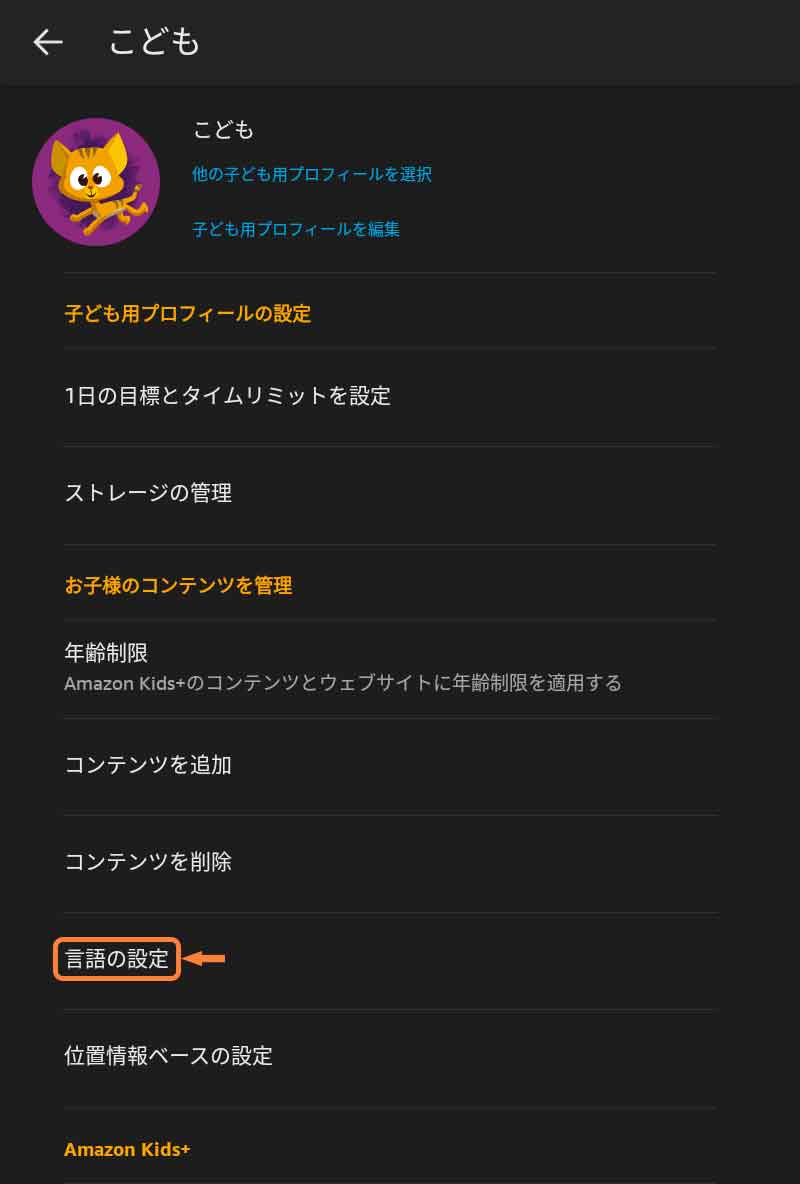
「言語設定」をタップ
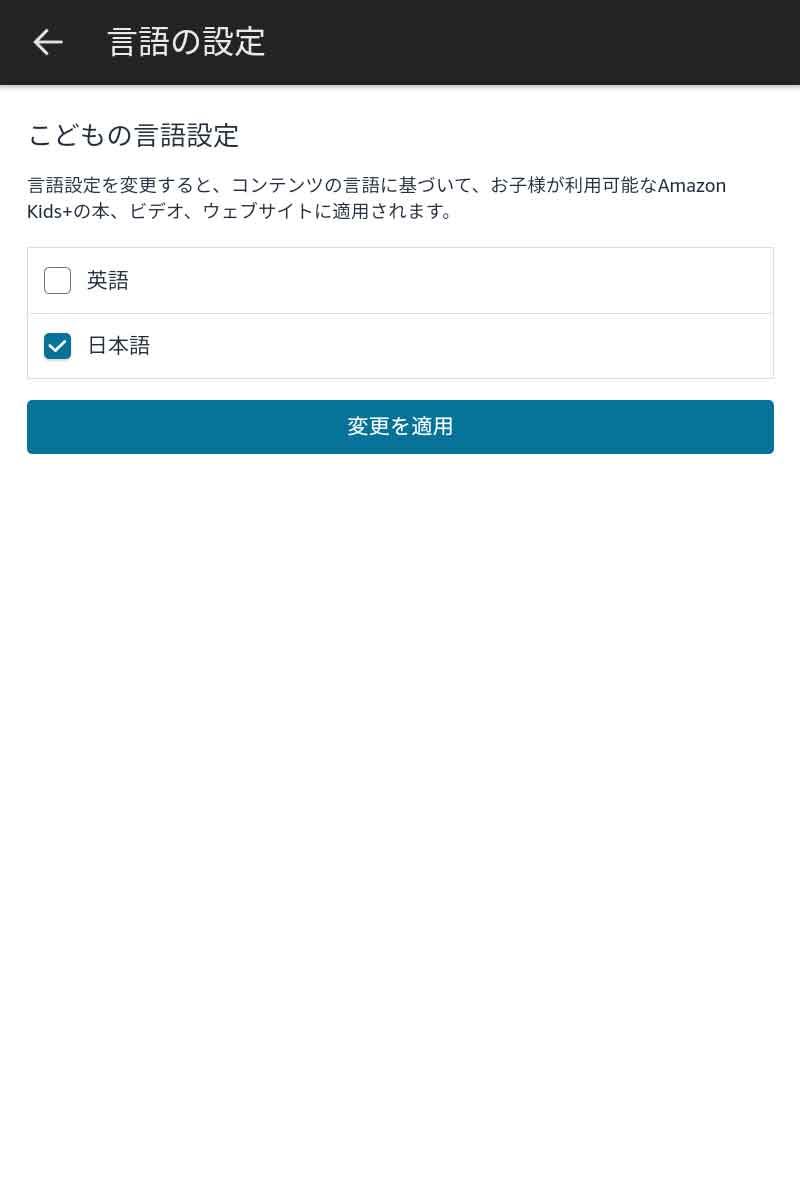
「日本語」だけをオンにして「変更を適用」をタップ

使い分け!Fireタブレットの「プロフィールとファミリーライブラリ」設定
Fireタブレットで「Amazon Kids+」を使うための「子ども用プロフィール」を管理する「プロフィールとファミリーライブラリ」をご紹介します。
リンク
設定の効果はこちら
言語の設定で英語をオン・オフして比較したのが下の画像です。
よくみると英語圏向け(?)と思われるコンテンツもありますが、多言語対応のアプリなどは非表示にできないようです。
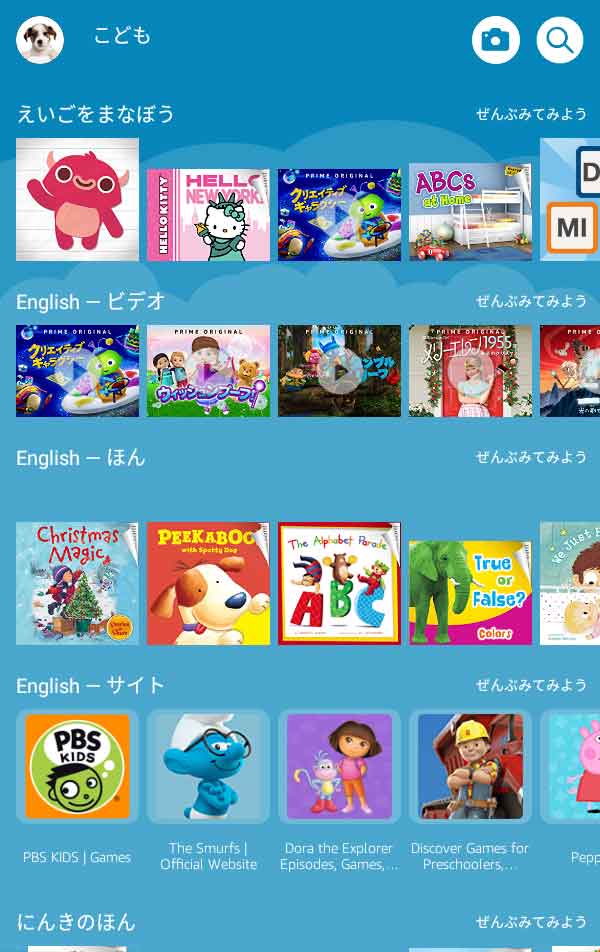
英語オン
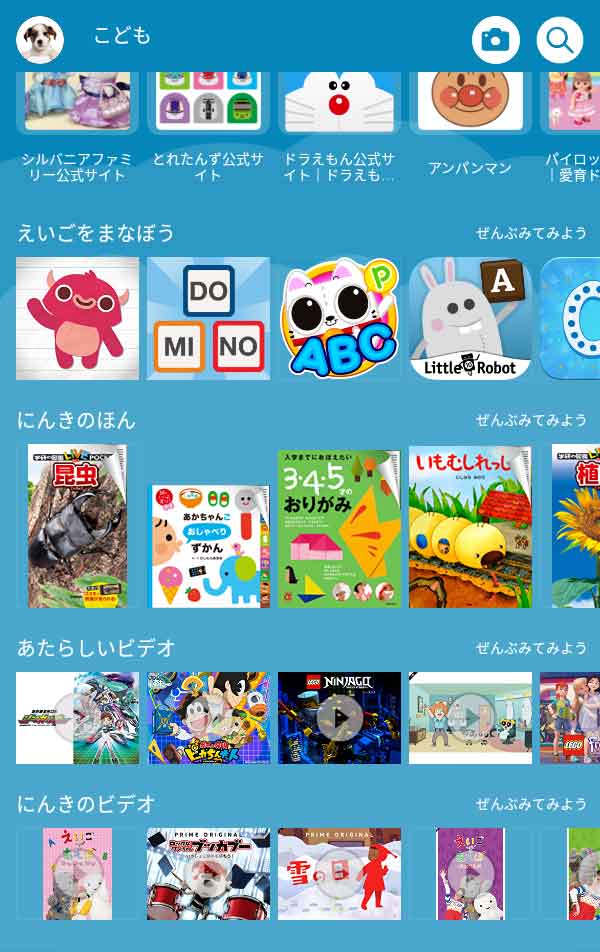
英語オフ
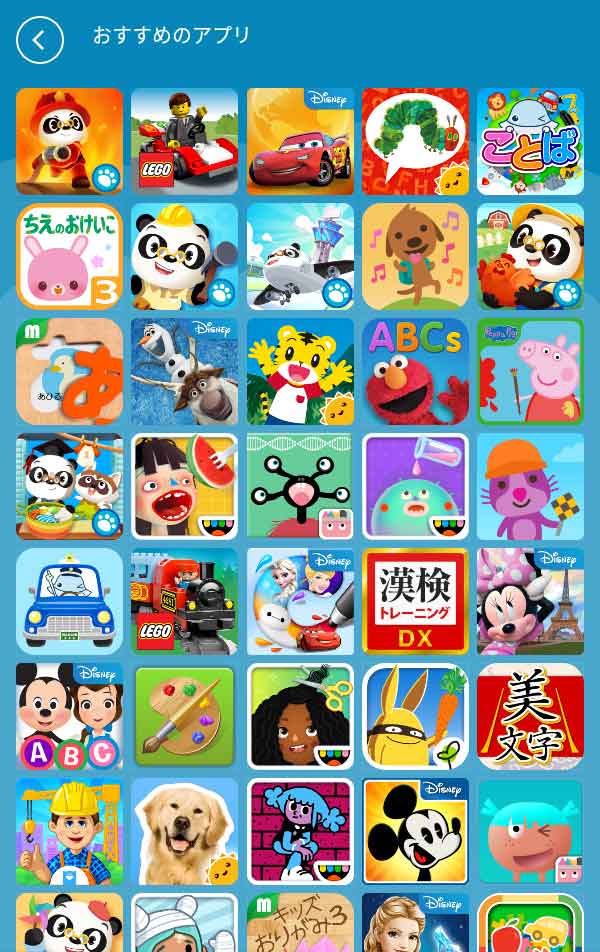
英語オン
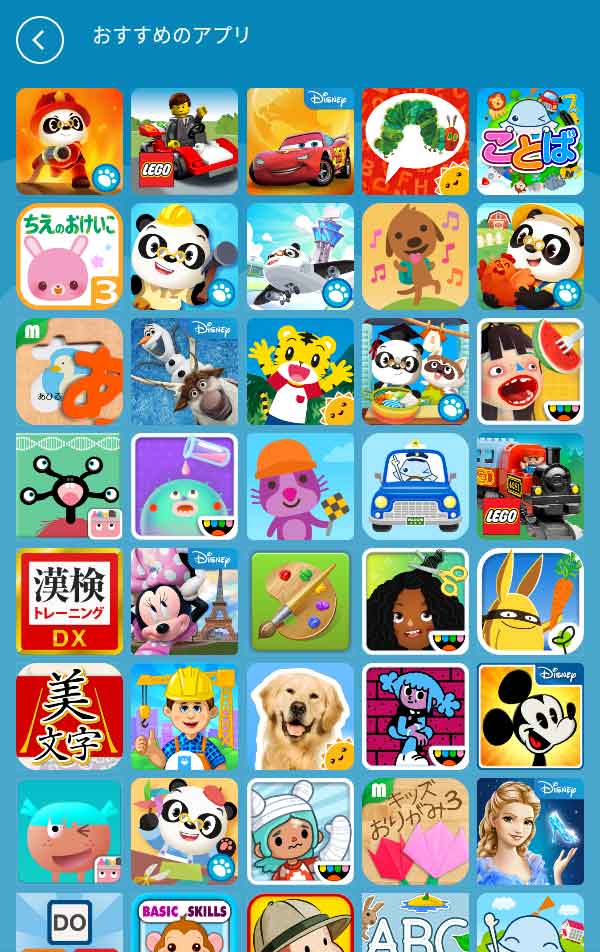
英語オフ
公式ヘルプもどうぞ
設定やトラブルでわからないことはAmazonさんの公式ヘルプ「Amazonデバイス サポート」も確認してみてください。
デバイスごと、項目ごとに詳しく説明されていて便利ですよ。
なお、Fireタブレットは世代ごとにヘルプが用意されていますので「Fireタブレットの見分け方」も参考にしてみてください。